Primeiro, você deve estar se perguntando como que se digita os kanji, já que um teclado tem só algumas poucas teclas e os kanji são alguns poucos milhares de ideogramas. Acontece que você não digita os kanji em si, você digita a leitura dos kanji e o computador tem um dicionário que converte a leitura para o kanji.
Exemplo: se você digitar jisho じしょ e apertar uma tecla de conversão (normalmente a barra de espaço) a hiragana じしょ que você digitou se torna jisho 辞書 com kanji. Ou jisho 地所, ou jisho 自署. Depende do que você escolher.
Vídeo Tutorial
Eu vou explicar por inteiro como se faz nesse post, mas pra quem quiser configurar logo o PC, aqui está um vídeo pra você.
Digitando Hiragana e Katakana
Como disse antes, pra digitar os kanji você digita a hiragana o computador converte a leitura do kanji pro kanji em si, mas como que digita as hiragana então?
Há duas formas.
A primeira é usar um layout de teclado Japonês, ou seja, a mudar qual tecla é qual letra para configuração de Japonês em vez de de Português. Com isso, ao apertar a tecla que seria o Q por exemplo, uma hiragana か apareceria do lugar de um "q". (não sei se essa a hiragana do Q mesmo, mas você entendeu a ideia)
A segunda forma é usar um IME, do inglês Input Method Editor. Isso é um programa que permite que você digite uma letra de uma forma especial. O conversor de leitura pra kanji é um IME, mas o IME que estou falando é o que converte romaji para hiragana e katakana.
No caso, em vez de digitar Q pra fazer um ka か, você digitaria as letras "k" e "a" e o IME converteria essa sílaba do romaji para a hiragana か.
Depois de converter o romaji pra hiragana ainda dá pra apertar espaço e usar o outro IME que converte a hiragana pra kanji. Ou seja, tudo é possível!
Configurando IME Japonês no Windows
Pra configurar o IME no Windows é bem fácil. Primeiro dê uma olhada no seu relógio no canto inferior-direito da tela. Vá um pouco pra esquerda e você encontrará um tecladinho com "PT" do lado (ou não).
Se tiver o tecladinho, clique com o botão direito nele e vá na opção de menu "Configuração..."
Se não tiver um tecladinho na barra de tarefas (a barra de baixo onde fica o menu iniciar, janelas, relógio, etc), clique com o botão direito no meio da barra de tarefas e vá em barras de ferramentas > barra de idiomas. Aí o ícone do teclado deve aparecer.
Adicionando um Serviço de Idioma
Após clicar em "Configuração..." deve aparecer uma caixa de diálogo com os idiomas que você já tem instalado. No caso, o layout de teclado Português especificado pela ABNT, a Associação Brasileira de Normas Técnicas.
Nessa caixa de diálogo você tem que clicar no botão "Adicionar..."
Com isso aparecerá uma lista enorme de idiomas. Procure por Japonês, e escolha "Microsoft IME."
Agora é só dar OK nas duas ciaxas de diálogo e você terá o IME Japonês instalado no seu sistema!
Selecionando o IME
Se você foi correndo testar suas teclas deve ter ficado desapontado. O IME está instalado mas ainda não está ativo. Você precisa selecionar ele primeiro.
Acontece que agora você tem dois meios de entrada no seu sistema: Português e Japonês. Não tem como ser os dois ao mesmo tempo!
Pra trocar de um pra outro é fácil. Clique no PT ou no tecladinho de novo, dessa vez com o botão esquerdo do mouse, e deve aparecer um menu de contexto dessa forma:
É só escolher Japonês pra digitar em Japonês. Quando quiser trocar de volta é só escolher Português.
Mas aí tem um outro detalhe. No Japonês temos os alfabetos hiragana e katakana que são quase equivalentes um com o outro, e, além disso, algumas vezes quem é Japonês precisar digitar as letras romanas mesmo, o alfabeto latin. Então com o Japonês selecionado, ainda temos outros três modos.
- Hiragana
- Katakana
- Alfanumérico
A opção Hiragana fala por si só. Mas esses half-width e full-width são meio esquisitos.
O full-width alphanumeric é assim: ABC.
Não é normal de se escrever e não se usa.
O half-width katakana é assim: アエイオウ.
Igualmente anormal.
Esses half-width são literalmente "meia-largura" que os normais e vice-versa, eles são usados em alguns textos especiais, mas normalmente você vai querer usar o half-width alphanumeric e full-width katakana.
Uso e Teclas de Atalho
Após selecionar um desses aí é só sair digitando mesmo e apertando espaço. Só que se você quiser realmente digitar você tem que aprender no mínimo os atalhos a seguir:
Primeiro, o ALT+SHIFT. Com essa tecla de atalho você pode trocar da entrada em Português pra entrada em Japonês e vice-versa sem precisar clicar no tecladinho.
Se você tivesse um outro idioma instalado, como Inglês, mudaria pra ele também.
Segundo, o ALT+CAPSLOCK. Isso mesmo, a tecla ALT e o CAPSLOCK. Esse atalho troca pra hiragana quando você está usando a entrada em Japonês.
Terceiro, o CTRL+CAPSLOCK troca pra katakana quando você está usando a entrada em Japonês;
Com esses dois atalho dá pra você digitar frases em hiragana, trocar pra katakana, e destrocar pra hiragana sem precisar ficar clicando na barra de idiomas.
Finalmente, outro atalho importante é o SHIFT. Aliás, não é bem atalho.
Acontece que quando você começa a digitar alguma coisa em Japonês, automaticamente o IME está ligado e você está digitando hiragana ou katakana. Só que algumas vezes você quer digitar no alfabeto latino mesmo, e aí?
Se você começar a digitar com o SHIFT apertado, a primeira letra será em maiúscula e o IME não ativará até que você termine de digitar o que quiser e apertar enter.
Agora você já sabe como digitar em hiragana, katakana e kanji. Parabéns!




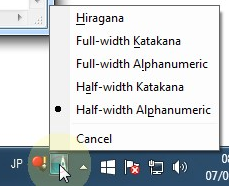
Segui todos os passos, mas na hora de escrever algo como "hama", ao digitar o "h" inicial,
ResponderExcluiraparece na tela um hiragana qualquer. a cada letra romana digitada! Como faço para corrigir
isso ou o que está errado??? Grato
Você deve ter configurado para usar o layout Japonês em vez do IME por acidente. Quando você clica no botão adicionar para adicionar um teclado, veja que tem as opções "Japonês" e "Microsoft IME."
ExcluirQuando você está no layout de teclado Japonês, cada tecla do teclado se refere a uma kana. Por isso que parece ser uma hiragana qualquer. De uma olhada em como é um teclado Japonês de verdade http://s3.amazonaws.com/dotclue.org/kybard.jpg
O jeito mais fácil de resolver é abrindo as opções de teclado denovo, selecionar o Japonês (JP), remover ele, clicar para adicionar mais uma vez e dessa vez marcar somente o Japonês (Japão) -> Teclado -> Microsoft IME e deixar desmarcado o Japonês (Japão) -> Teclado -> Japonês.
Por que tirou o dicionário do blog? Me ajudava muito muito mesmo :/
ResponderExcluir